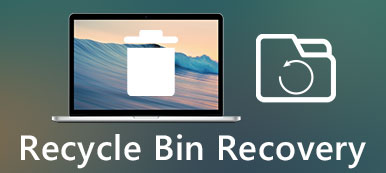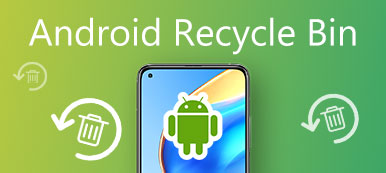"¿Se recomienda alguna recuperación de datos de Buffalo? Ayer, cuando conecté mi disco duro externo Buffalo a mi computadora portátil, se mostraba un mensaje de error que indicaba que la unidad debe formatearse, formatee ahora, por lo tanto, después de unos minutos, volví a conectar esa unidad fue inútil, he almacenado muchos documentos oficiales en ese disco duro externo de Buffalo, ¿cómo recuperar datos sin formatear? "
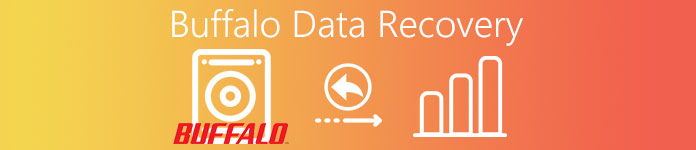
El disco duro externo de Buffalo es un dispositivo de almacenamiento simple, asequible e increíblemente rápido, por lo que muchas personas lo utilizan para realizar copias de seguridad de archivos importantes y transferir datos entre máquinas.
En este tutorial, hablaremos sobre cómo realizar la recuperación de datos de Buffalo.
- Parte 1: Pérdida de datos en el disco duro externo Buffalo
- Parte 2: La mejor recuperación de datos de Buffalo
- Parte 3: Cómo hacer la recuperación de datos de Buffalo
Parte 1: Pérdida de datos en el disco duro externo Buffalo
En algunos casos desafortunados, algunos de los usuarios de discos duros externos de Buffalo pueden encontrar pérdida de datos. Las razones más comunes detrás de la pérdida de datos en el disco duro externo de Buffalo incluyen:
1. Eliminar archivos del disco duro externo o formatearlo por accidente es la razón principal.
2. A veces, las operaciones erróneas hacen que su disco duro externo sea inaccesible y terminan con una gran cantidad de pérdida de datos, como conectar y desconectar repetidamente el disco duro externo de Buffalo a las computadoras.
3. Al igual que en otros discos duros, los sectores defectuosos o la formación de medios en el disco duro externo de Buffalo también podrían conducir a datos inaccesibles.
4. Si conecta el disco duro externo de Buffalo a dispositivos no seguros o no auténticos, el dispositivo podría dañarse. Además, los virus, troyanos, ransomware y otros programas malintencionados podrían causar la pérdida de datos en su dispositivo.

Parte 2: La mejor recuperación de datos de Buffalo
En el caso de que haya perdido datos esenciales del disco duro externo de Buffalo debido a cualquiera de estos escenarios, entonces la mejor opción de la recuperación de datos de Buffalo es utilizar un software de recuperación de disco duro eficiente. ¿Cuál debería ser el mejor software de recuperación de datos de Buffalo? Según nuestra investigación, debería incluir varias características:
1. Fácil de usar. La mejor herramienta de recuperación de datos de Buffalo debería poder recuperar archivos perdidos de discos duros externos con un solo clic, de modo que incluso los principiantes puedan captarlos en unos segundos.
2. Recuperación de archivos de formato, operación errónea, eliminación accidental, ataque de virus, software dañado, etc. en el disco duro externo de Buffalo.
3. Admite tantos tipos de datos y formatos como sea posible. Debería funcionar en todos los formatos de imagen, video, audio, documento, archivo y otros, como JPG, ICO, PNG, BMP, GIF, PSD, TIFF, RAW, MP4, MP3, WAV, AVI, DOC, ZIP, etc. .
4. Recuperación sin pérdida. Con la mejor aplicación de recuperación de datos de Buffalo, los usuarios pueden restaurar los datos perdidos en condiciones, formato y calidad originales.
5. Vista previa para la recuperación selectiva. Después de escanear, los usuarios pueden ver todos los archivos perdidos organizados por tipos y formatos y decidir recuperarlos todos o varios específicos.
6. Más rápido y ligero. La mejor herramienta de recuperación de datos de Buffalo debería ser liviana y podría restaurar archivos perdidos de manera rápida y segura.
7. Además, debería ser compatible con una gama más amplia de sistemas operativos y sistemas de archivos, como Windows 11/10/8.1/8/Vista/XP, NTFS, FAT16, FAT32, exFAT, EXT, etc.
Según nuestras pruebas de laboratorio y cientos de informes de usuarios, Recuperación de datos de Apeaksoft equipa todas estas características, por lo que es la mejor opción para realizar la recuperación de datos de Buffalo.
Parte 3: Cómo hacer Buffalo Data Recovery
Paso 1: Escanee todo el disco duro externo de Buffalo para buscar datos perdidos
Conectó su disco duro externo Buffalo a su computadora, descubre que los archivos importantes desaparecen debido a la eliminación por accidente, la corrupción del sistema de archivos, virus, formato no intencional u otras razones. En este momento, descargue e instale el mejor software de recuperación de datos de Buffalo en su computadora. Asegúrese de mantener el disco duro externo conectado y luego inicie Buffalo Data Recovery.

En la interfaz principal, obtendrá dos secciones, tipo de datos y ubicación. En primer lugar, ubíquese en la sección de tipo de datos y elija qué tipos de datos desea recuperar marcando las casillas, como "Imagen", "Audio", "Video", "Correo electrónico", "Documento" y "Otros". Luego, vaya a la sección de ubicación y seleccione el disco duro externo Buffalo en el área "Dispositivos extraíbles". La recuperación de datos funcionará automáticamente tan pronto como haga clic en el botón Escanear.
Paso 2: Vista previa antes del disco duro externo Buffalo
Después de escanear, aparecerá la ventana de resultados y todos los datos recuperables se ordenarán por categorías y formatos. Por ejemplo, haga clic en la opción "Imagen" en la barra lateral izquierda; verá varias carpetas llamadas JPG, ICO, PNG, GIF, etc. Abra cada carpeta y podrá ver las imágenes en miniaturas. Además, la función "Filtro" en la cinta superior podría ayudarlo a localizar un solo archivo rápidamente. Todo lo que necesita hacer es ingresar la palabra clave y hacer clic en el botón "Filtro".
Si la ventana de resultados del análisis estándar no contiene los archivos que desea recuperar, haga clic en el botón "Análisis profundo" en la esquina superior derecha. Tomará más tiempo escanear el disco duro en profundidad y encontrar más datos perdidos.

Paso 3: Hacer la recuperación de datos de Buffalo en un solo clic
Cuando encuentre los archivos deseados, selecciónelos marcando las casillas correspondientes o elija la carpeta completa. Luego haga clic en el botón "Recuperar" en la esquina inferior derecha. En el cuadro de diálogo emergente, suelte un destino e inicie la recuperación de datos de Buffalo. Cuando haya terminado, puede navegar hasta el destino y sus archivos perdidos deberían restaurarse. Ahora puede buscar, copiar y pegar o editar sus archivos como de costumbre.
Consejos:
1.Será mejor que guarde los archivos recuperados en su computadora u otra unidad externa para evitar la pérdida de datos.
2. No solo en Buffalo Drive, también puedes obtener la recuperación de datos de la unidad Toshiba, Disco Seagate, disco duro Hitachi, etc.

Conclusión
En este tutorial, hemos descrito cómo realizar la recuperación de datos de Buffalo. Si está utilizando un disco duro externo Buffalo, encontrará nuestra guía útil. Aunque el hardware es cada vez más duradero, nuestros datos digitales son más fáciles de perder debido a problemas de software y operaciones incorrectas.
Por ejemplo, muchas personas sacan el disco duro externo de Buffalo directamente de su computadora. Eso no solo es perjudicial para sus datos, sino también para su dispositivo. Casi todos los usuarios experimentados han encontrado algunos problemas de pérdida de datos en el disco duro externo de Buffalo. Pero ahora no tiene que preocuparse por este problema, ya que Apeaksoft Buffalo Data Recovery puede recuperar los datos perdidos de manera rápida y efectiva.



 iPhone Data Recovery
iPhone Data Recovery Recuperación del sistema de iOS
Recuperación del sistema de iOS Respaldo y restauración de datos de iOS
Respaldo y restauración de datos de iOS Grabadora de pantalla iOS
Grabadora de pantalla iOS MobieTrans
MobieTrans Transferencia de iPhone
Transferencia de iPhone borrador de iPhone
borrador de iPhone Transferencia de WhatsApp
Transferencia de WhatsApp Desbloqueador de iOS
Desbloqueador de iOS Convertidor HEIC gratuito
Convertidor HEIC gratuito Cambiador de ubicación de iPhone
Cambiador de ubicación de iPhone Recuperación de Android
Recuperación de Android Extracción de datos de Android rotos
Extracción de datos de Android rotos Respaldo y restauración de datos de Android
Respaldo y restauración de datos de Android Transferencia de teléfono
Transferencia de teléfono Recuperación de datos
Recuperación de datos Blu-ray
Blu-ray Mac Cleaner
Mac Cleaner DVD Creator
DVD Creator PDF Converter Ultimate
PDF Converter Ultimate Restablecer contraseña de Windows
Restablecer contraseña de Windows Espejo del teléfono
Espejo del teléfono Video Converter Ultimate
Video Converter Ultimate Editor de vídeo
Editor de vídeo Grabador de pantalla
Grabador de pantalla PPT to Video Converter
PPT to Video Converter slideshow Maker
slideshow Maker Video Converter gratuito
Video Converter gratuito Grabador de pantalla gratis
Grabador de pantalla gratis Convertidor HEIC gratuito
Convertidor HEIC gratuito Compresor de video gratis
Compresor de video gratis Compresor de PDF gratis
Compresor de PDF gratis Free Audio Converter
Free Audio Converter Grabador de audio gratuito
Grabador de audio gratuito Video Joiner gratuito
Video Joiner gratuito Compresor de imagen libre
Compresor de imagen libre Borrador de fondo gratis
Borrador de fondo gratis Mejorador de imagen gratuito
Mejorador de imagen gratuito Eliminador de marcas de agua gratis
Eliminador de marcas de agua gratis bloqueo de pantalla del iPhone
bloqueo de pantalla del iPhone Puzzle Game Cube
Puzzle Game Cube